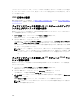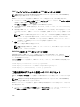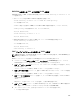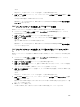Users Guide
パススルーモジュールとスイッチは、ファブリックが同じである場合、同じグループに属することが可能で
す。スイッチとパススルーモジュールは、異なるベンダーによって製造されたものである場合でも、同じグ
ループに存在できます。
IOM 正常性の監視
IOM 正常性の監視についての情報は、「全 IOM の情報と正常性状態の表示」および「個々の IOM の情報と
正常性状態の表示」を参照してください。
ウェブインタフェースを使用した I/O モジュールのアップリ
ンクおよびダウンリンク状態の表示
CMC ウェブインタフェースを使用して、Dell PowerEdge M I/O アグリゲータのアップリンクおよびダウン
リンク状態情報を表示することができます。
1. シャーシ概要 へ進み、システムツリーで I/O モジュール概要 を展開します。
展開されたリストに、すべての IOM(1~6)が表示されます。
2. 表示する IOM(スロット)をクリックします。
その IOM スロットに固有の I/O モジュール状態 ページが表示されます。I/O モジュールアップリンク
状態 および I/O モジュールダウンロード状態 表が表示されます。これらの表には、ダウンリンクポート
(1~32)およびアップリンクポート(33~56)に関する情報が表示されます。詳細に関しては、『CMC
オンラインヘルプ』を参照してください。
メモ: ポートリンク状態がアップになるように、I/O アグリゲータに有効な設定があることを確認
してください。このページは I/O アグリゲータの状態を表示します。状態がダウンの場合は、I/O
アグリゲータのサーバーポートが無効な設定のためにダウンしている可能性があることを示しま
す。
ウェブインタフェースを使用した I/O モジュール FCoE セッ
ション情報の表示
CMC ウェブインタフェースを使用して Dell PowerEdge M I/O アグリゲータの FCoE セッション情報を表
示することができます。
1. システムツリーで シャーシ概要 に進み、I/O モジュール概要 を展開します。
展開されたリストに、すべての IOM(1~6)が表示されます。
2. 表示する IOM(スロット)をクリックして、プロパティ → FCoE をクリックします。
その IOM スロットに固有の FCoE I/O モジュール ページが表示されます。
3. ポートの選択 ドロップダウンメニューで、選択された IOM に必要なポート番号を選択し、セッション
の表示 をクリックします。
FCoE セッション情報 セクションに、スイッチの FCoE セッション情報が表示されます。
メモ: このセクションでは、I/O アグリゲータでアクティブな FCoE 情報が実行されている場合の
み、
FCoE 情報が表示されます。
202